【Androidスマホのコツ】知ってるようで意外と知らない?「Google Now」の使い方
[PR記事]
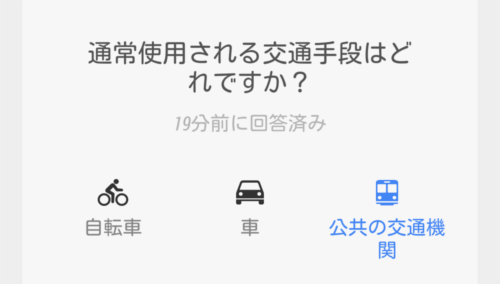
Android 4.1の登場と同時に実装されたGoogle検索の新しいカタチ、「Google Now」。
それまでのシンプルな検索ボックススタイルから一新し、天気予報などの情報をカード形式に表示することで利便性を高めています。
ですが、実際に「Google Now」の機能を使いこなしている方ってどのくらいいるでしょうか。
単なる検索ボックスとしてしか利用していない、もしくは存在自体忘れている人も多いのでは?
それじゃもったいない!せっかくあるGoogle Nowの便利機能を、今回はご紹介します。
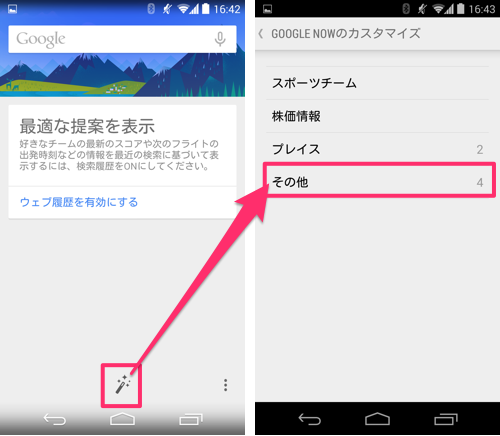
Google Nowを有効にしたら、魔法のステッキみたいなアイコンがあるはずなのでタップしてください。
すると「GOOGLE NOWのカスタマイズ」というページが開くので、「その他」をタップします。
過去に何かしらの設定等を行っていた場合表示内容が異なる可能性もありますが、項目自体は同じものがあるはずです。
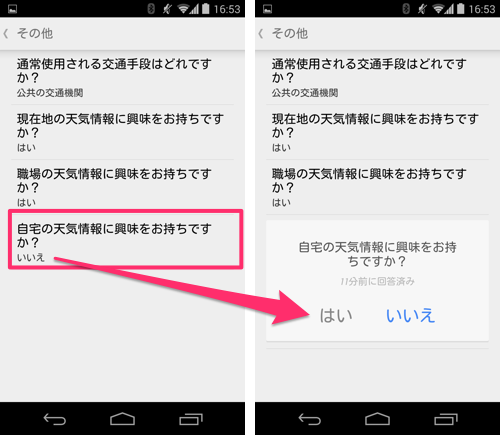
ここに、過去に行った設定などの履歴が保存されています。
「現在地の天気に興味をお持ちですか?」といった項目に対し「いいえ」とついているものがある場合、タップして「はい」に変更してみましょう。
変更したらバックキーで戻ります。
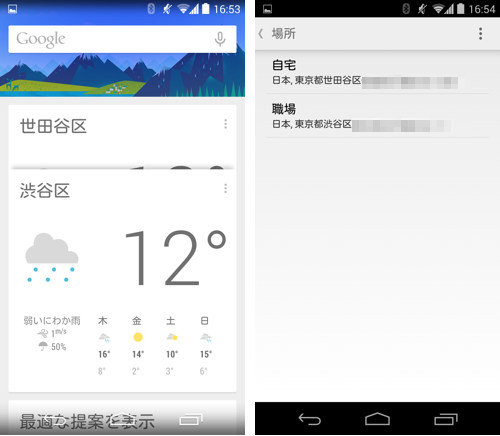
するとこのように、Google検索ボックスの下に天気予報が表示されるようになります。
「GOOGLE NOWのカスタマイズ」から「プレイス」を選んで位置情報(住所)を追加すると、複数の地点の天気情報を同時に参照できるようになりますし、GPSを有効化することで現在地の天気を受信することも可能です。
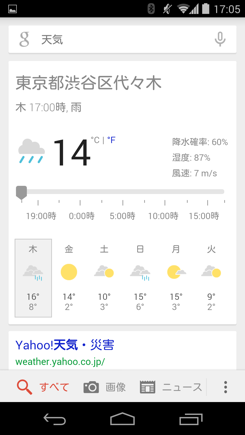
カードをタップするとGoogle検索を使って天気予報を調べてくれます。
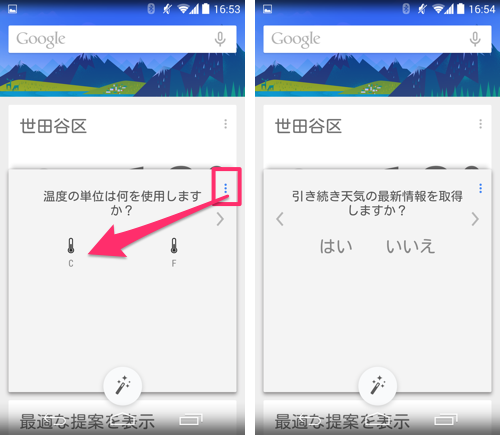
カードに表示されたメニューボタンを押すと、そのカードの詳細を変更できます。天気カードの場合は温度の単位をCとFから選べます。
「引き続き天気の最新情報を取得しますか?」に対し「いいえ」を選ぶことでいつでも非表示にできます。再表示する際は先ほど書いた「その他」から行います。
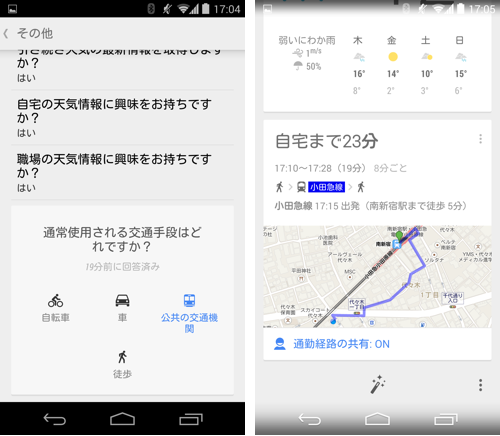
「プレイス」に自宅と職場を登録してある場合、その2つの地点を結ぶ経路の情報が参照できます。最寄り駅、最適の交通機関、所要時間などが纏めて表示されており、タップすると『マップ』が起動するので、より詳細な経路情報やナビ、ストリートビューも即座に使えるようになっています。
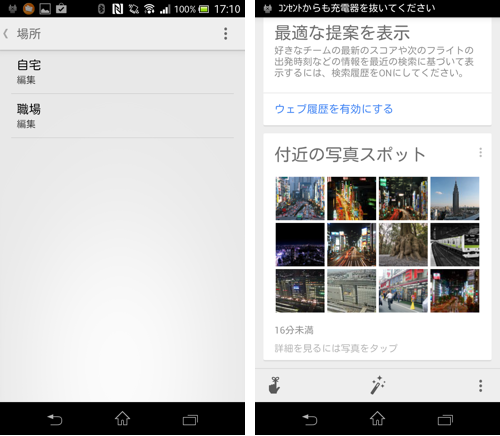
設定を行っていない場合は、位置情報を利用して「付近の写真スポット」などが表示されることもあるようです。
Google Nowの「プレイス」を使うと、Google検索を使ってシームレスに『マップ』にアクセスできる魅力があります。
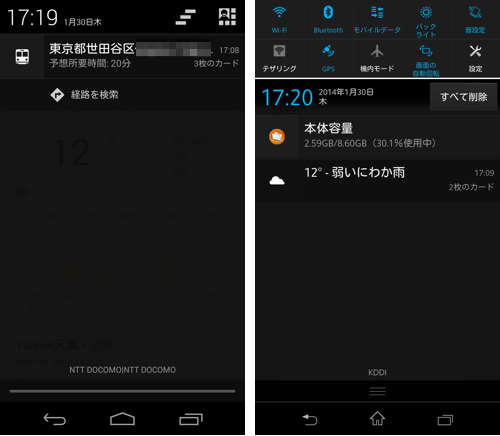
今回表示させた情報はGoogle Nowを起動していなくても確認できます。それがこちら。
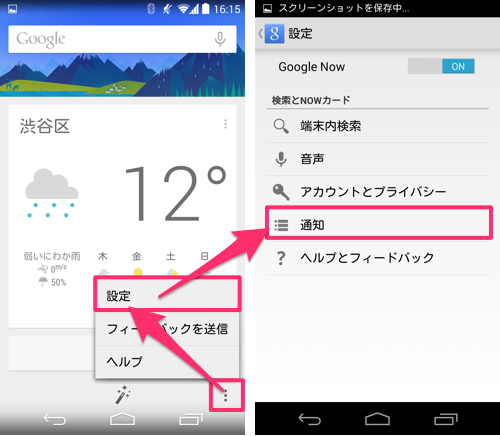
設定より「通知」を選んで…、
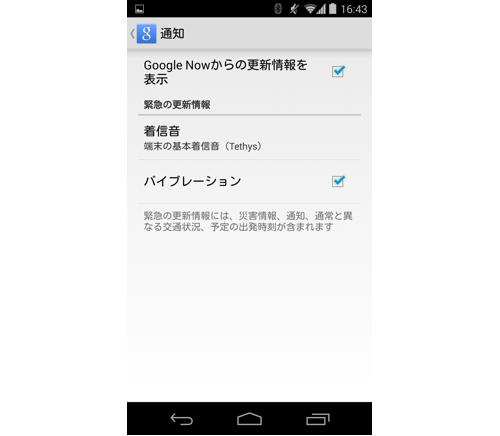
「Google Nowからの更新情報を表示」にチェックが入っていることを確認します。
恐らくデフォルトでチェックは入っていると思いますので、通知が不要な場合はここから切ることができます。
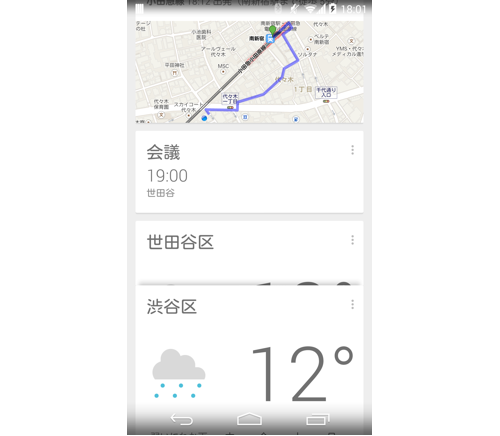
Googleカレンダーで作成した予定もGoogle Nowに表示することができます。
それだけじゃなく、Google Nowからリマインダーを作成することもできます。
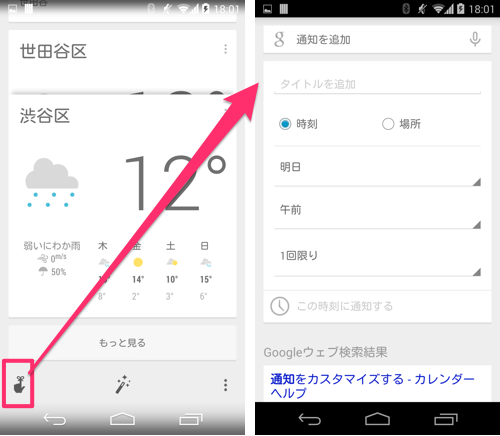
Google Now最下部から左手のカタチをしたアイコンをタップすると、通知を追加できるようになります。
簡単な通知、例えば帰りに買っていきたいものを忘れないために作る際に便利なんですが、
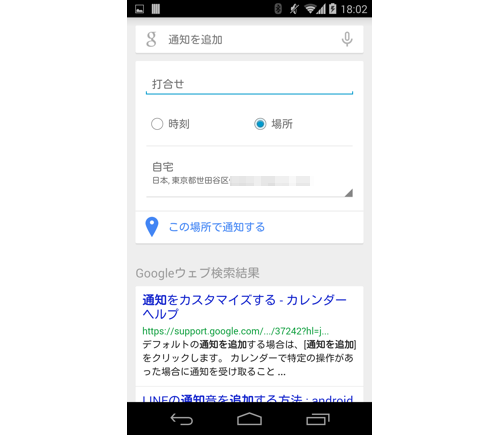
時間ではなくロケーションを使って通知することもできます。
これなら目的の店付近に来た時に通知とかできますよね。
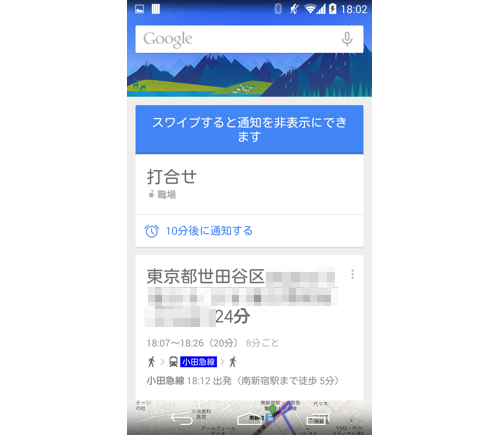
全てのカードはスワイプで非表示にもできます。
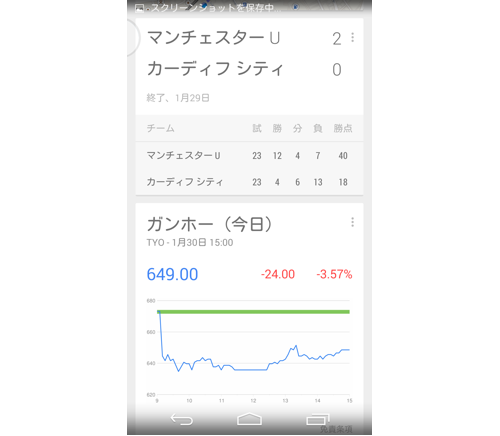
この他にも、好きなスポーツチーム名を入れて情報を表示したり、株価情報を追加したりといった使い方もできます。
要するにGoogle Nowとは「検索をもっと便利に使う」機能ですね。ただ単にテキスト(または音声)でウェブ上のキーワードを探すだけでなく、天気・経路・スポーツといった情報もGoogleはダイレクトに探せるし、”今日の天気”など継続して調べたい情報はその都度検索しなくても通知してくれる便利な機能なんですよ〜ってことです。
こんなに便利な「Google Now」ではありますが、ウェブ検索・音声検索しか使用しない、という場合は、Google Nowを無効にして通常のシンプルな検索画面に戻すこともできます。
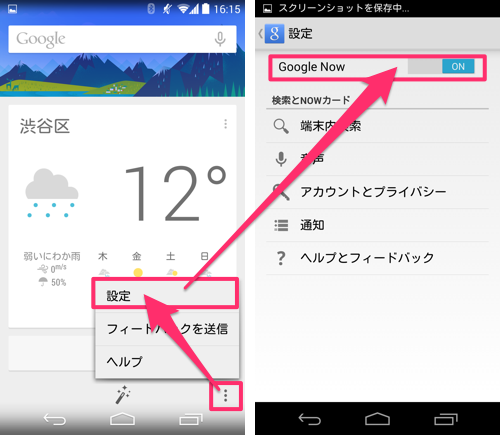
設定でGoole Nowを「無効化」することで、Android4.0以前の、通常の検索画面に戻すこともできます。
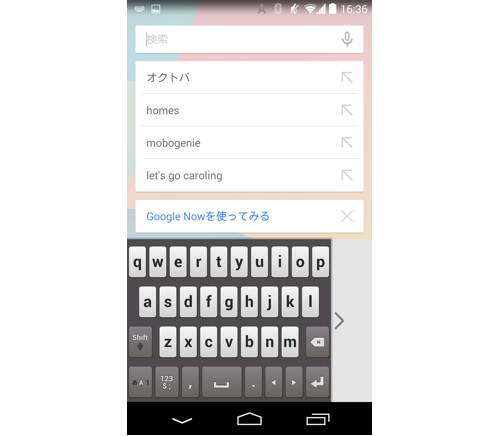
Google Nowを無効にした状態でも、Google検索を起動すると、従来通りの単なる検索として使うことができます。
サジェストのすぐ下の「Google Nowを使ってみる」をタップすれば再び有効にすることができます。
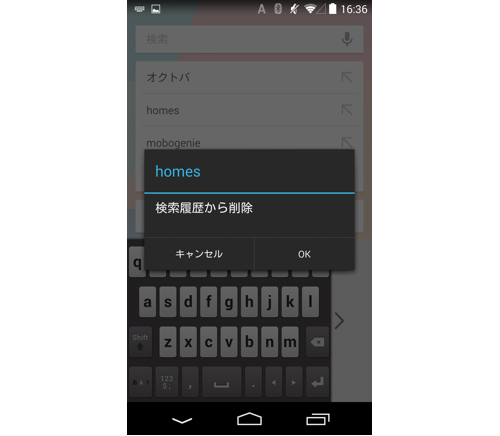
余談ですが、ここで表示された履歴を長押しすると検索履歴から削除することもできます。
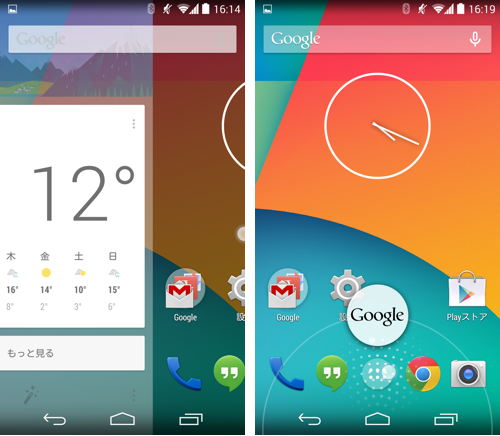
また「Google Now」といえばホームキーを上スワイプすることで起動できるのが便利ですが、この操作で「Google Now」以外のアプリ起動することも可能です。
詳しくは下記レビューをご確認ください。
・【オクトバセレクト】Google Now以外もOK!ホームボタンのスワイプ起動を拡張するアプリまとめ
- ※お手持ちの端末や環境によりアプリが利用できない場合があります。
- ※ご紹介したアプリの内容はレビュー時のバージョンのものです。
- ※記事および画像の無断転用を禁じます。





